Google Search Console (trước đây là Google Webmaster Tools) là công cụ miễn phí do Google cung cấp, cho phép quản trị viên theo dõi, đánh giá và cải thiện hiệu suất website trên kết quả tìm kiếm Google. Thông qua các báo cáo trực tiếp từ Google Search, công cụ này giúp phát hiện lỗi kỹ thuật, vấn đề lập chỉ mục, khả năng hiển thị từ khóa và mức độ thân thiện SEO của website. Seo Việt sẽ hướng dẫn bạn cài đặt Google Webmaster Tools cho website giúp bạn tìm hiểu nhiều hơn về công cụ Google tuyệt vời này qua bài viết dưới đây nhé.
Hướng dẫn cài đặt Google Webmaster Tools cho website
Bước 1: Truy cập vào đường dẫn: https://search.google.com/search-console rồi đăng nhập bằng tài khoản Gmail.
Sau khi đăng nhập thành công thì Google Webmaster Tool sẽ hiển thị ra bảng thông báo như sau:
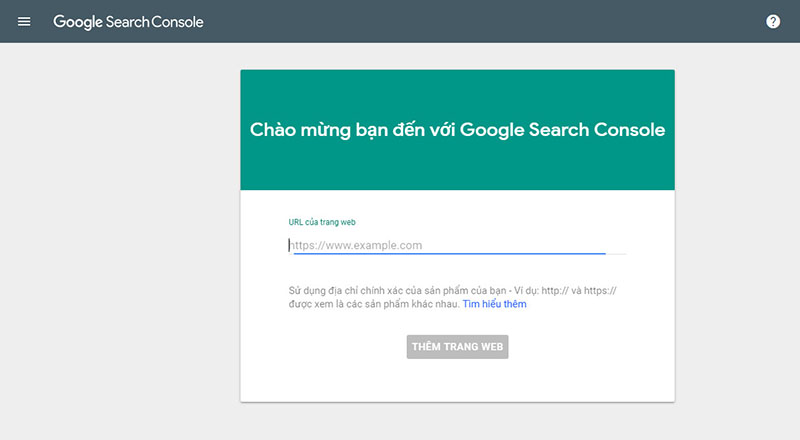
Tiếp đến bạn nhập tên trang web muốn nhận thông báo từ Google Webmaster Tool rồi click vào ô “THÊM TRANG WEB”
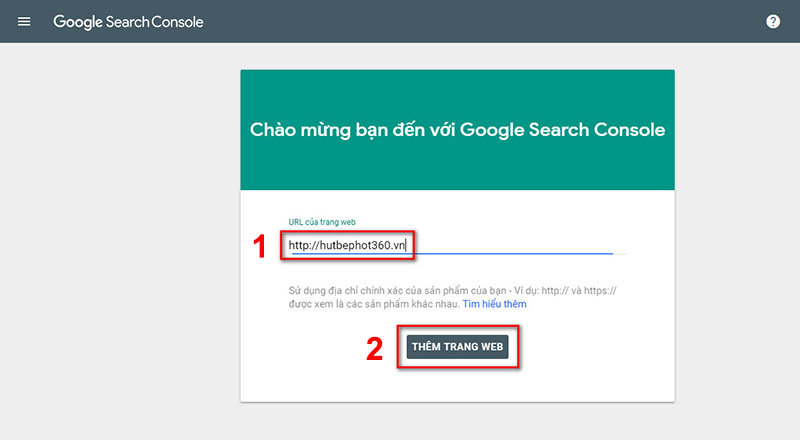
Sau đó sẽ xuất hiện bảng thông báo sau
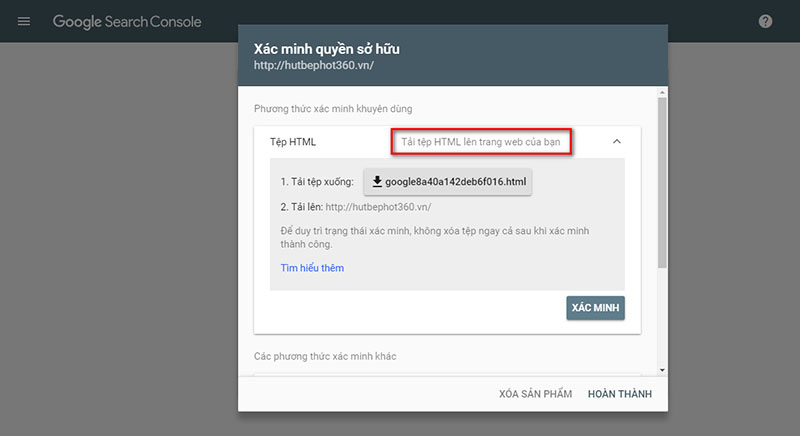
Đây là thông báo “xác minh quyền sở hữu” trang web bạn vừa nhập vào.
Bước 2: Bạn tiếp tục click vào dòng chữ “Tải tệp HTML lên trang web của bạn”. Sẽ hiện ra thông báo như hình bên dưới
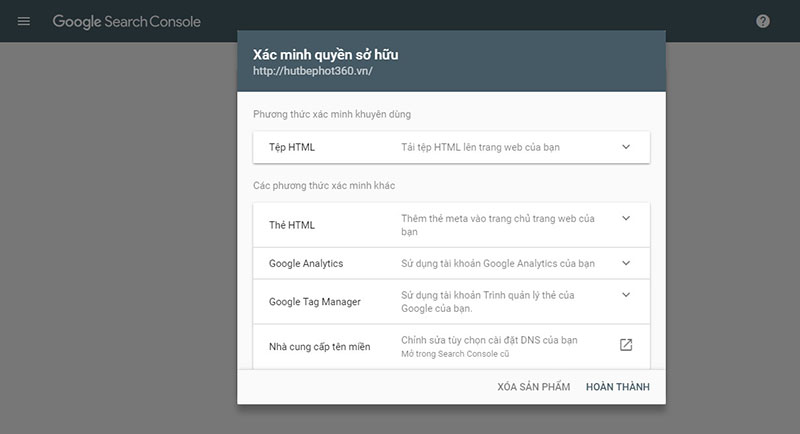
Ở đây Google Webmaster Tool sẽ gợi ý cho chúng ta xác minh quyền sở hữu bằng một số cách như trong hình.
Trong đó có một cách mà mình thấy được sử dụng phổ biến nhất, đơn giản và nhanh chóng đó là chọn “Thẻ HTML – Thêm thẻ meta vào trang chủ trang web của bạn”
Để xác minh bằng cách này, bạn click vào chữ “Thẻ HTML” sẽ xuất hiện đoạn code.
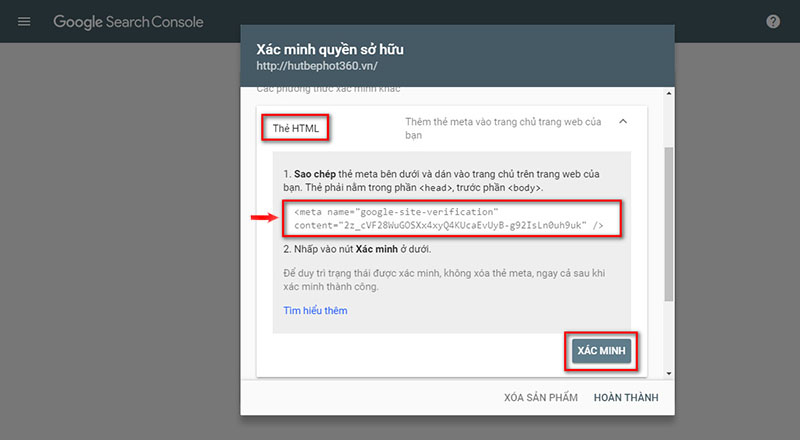
Việc của mình chỉ là coppy đoạn code đó (đừng click vào ô “XÁC MINH” nhé)
Bước 3: Bạn vào trang quản trị website của wordpress. Vào Appearance -> Editor
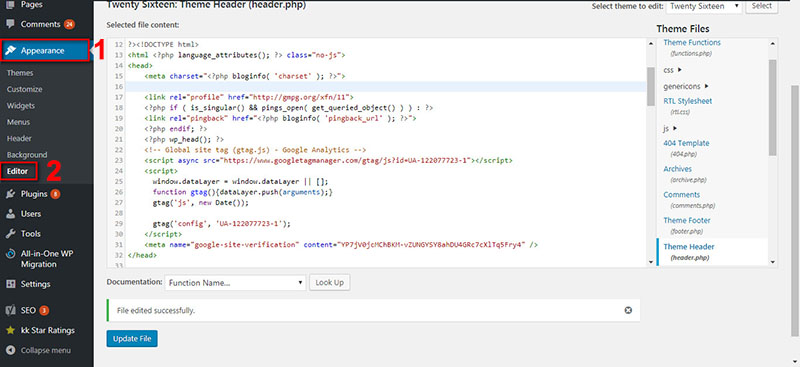
Sau đó click vào Header.php ở bên phía tay phải (như ảnh dưới)
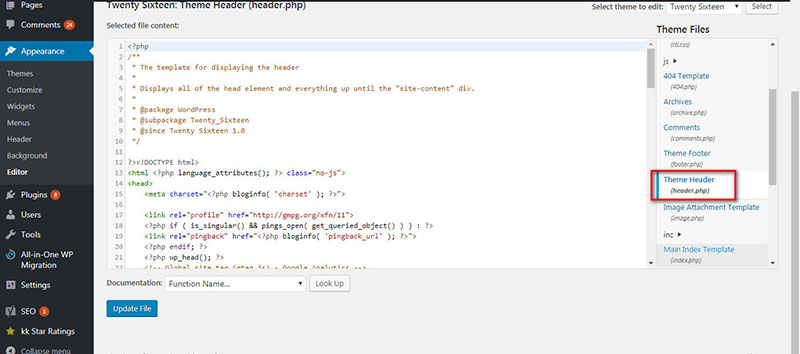
Bước 4: Copy mã code ở bước 2 phần dấu mũi tên đỏ, và paste(dán) ở dưới thẻ <head> (như hình ở dưới) rồi click vào Update File
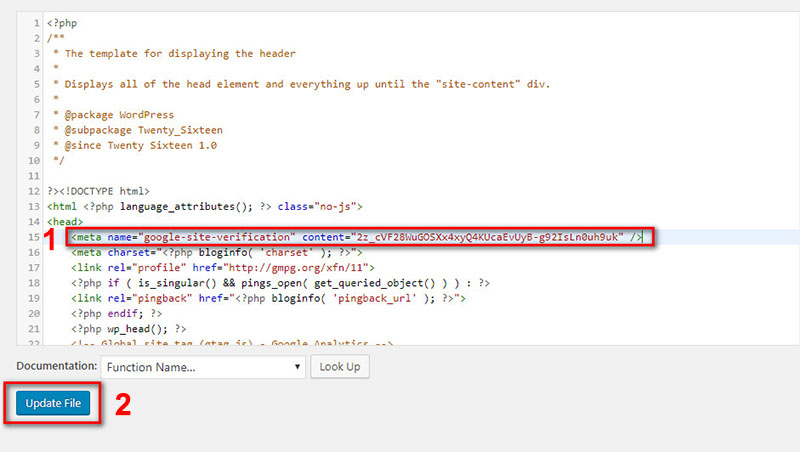
Dán đoạn code ở dưới thẻ <head>
Sau đó bạn click vào ô “XÁC MINH” ở bước 2
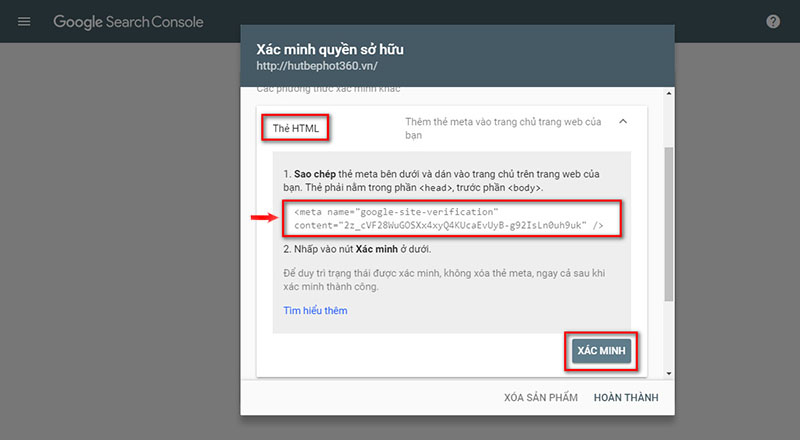
Click vào ô XÁC MINH
Nếu xác minh thành công, nó sẽ báo cho mình là thành công. Bạn click vào ô “HOÀN THÀNH” là xong.
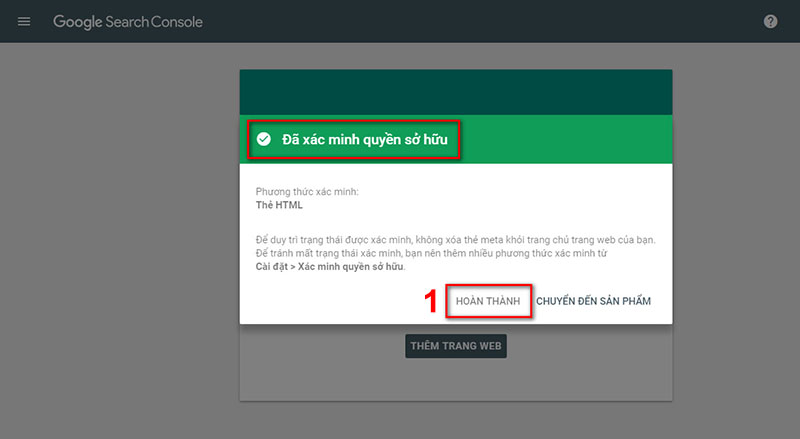
Ngược lại, nếu chưa xác minh được bạn kiểm tra lại xem đã thực hiện đúng chưa nhé. Chúc bạn thành công!
Website của bạn đã cài Google Analytics chưa? Đây cũng là công cụ miễn phí rất mạnh của Google đấy. Nó sẽ cho biết website của bạn có bao nhiêu truy cập 1 ngày, 1 tuần hay là 1 tháng, họ đến từ vùng miền nào, họ vào bằng thiết bị gì, và họ quan tâm đến sản phẩm, thiết bị nào của bạn. Để từ đó bạn có thể tối ưu bài viết, xây dựng chiến dịch quảng cáo phù hợp nhất. Chi tiết bạn xem bài viết dưới đây nhé.
>>> Những lợi ích và hướng dẫn cài đặt Google Analytics cho website WordPress

Tôi là Lê Hưng, là Founder và CEO của SEO VIỆT, với hơn 14 năm kinh nghiệm trong lĩnh vực SEO. Dưới sự lãnh đạo của tôi, SEO VIỆT đã xây dựng uy tín vững chắc và trở thành đối tác tin cậy của nhiều doanh nghiệp. Tôi còn tích cực chia sẻ kiến thức và tổ chức các sự kiện quan trọng, đóng góp vào sự phát triển của cộng đồng SEO tại Việt Nam.




Bài viết liên quan
Yoast seo là gì? Hướng dẫn sử dụng Yoast Seo cho Website
Yoast SEO là một plugin SEO phổ biến được thiết kế để hỗ trợ các...
Hướng dẫn 6 bước cài đặt Google Analytics cho Website
Bạn có biết, mỗi lượt nhấp chuột, mỗi giây người dùng trên website đều kể...
Trụ sở của google nằm ở đâu tại Mỹ và Việt nam
Khi nhắc đến Google nhiều người thường đặt câu hỏi: Google thực sự nằm ở đâu?...
Top 10+ công cụ nghiên cứu từ khóa SEO hiệu quả nhất
Trong một chiến dịch SEO, lựa chọn đúng công cụ nghiên cứu từ khóa chính...
5 Bước Seo từ khóa lên top Google bền vững bài bản
Trong môi trường số đầy biến động, việc đưa từ khóa lên “đỉnh” Google không...
Similarweb là gì? Các tính năng nổi bật của Similarweb
Hầu hết các Maretter đều đồng ý rằng phân tích Website là việc làm cần...
User Engagement là gì? Chiến lược gia tăng tương tác với khách hàng
User Engagement không chỉ là những con số khô khan mà là “hơi thở” quyết...
Thin Content là gì? Cách kiểm tra và khắc phục nội dung mỏng
Thin Content nguyên nhân thầm lặng khiến website mất dần vị thế trên Google và...
Top 20+ Công cụ SEO Website tốt nhất miễn phí và trả phí
Dù bạn là người mới bắt đầu hay đã làm SEO lâu năm thì không...